หมายเหตุ: เราต้องการมอบเนื้อหาวิธีใช้ปัจจุบันในภาษาของคุณให้กับคุณโดยเร็วที่สุดเท่าที่เราจะทำได้ หน้านี้ได้รับการแปลด้วยระบบอัตโนมัติ และอาจมีข้อผิดพลาดทางไวยากรณ์หรือความไม่ถูกต้อง จุดประสงค์ของเราคือเพื่อให้เนื้อหานี้มีประโยชน์กับคุณ คุณแจ้งให้เราทราบว่าข้อมูลดังกล่าวมีประโยชน์ต่อคุณที่ด้านล่างของหน้านี้ได้หรือไม่ นี่คือบทความภาษาอังกฤษเพื่อให้ง่ายต่อการอ้างอิง
บทความนี้อธิบายถึงแทนรูปร่างในกราฟิก SmartArt ถ้าคุณไม่ต้องการแทนรูปร่างในกราฟิก SmartArt คุณจะมีประโยชน์ลิงก์ต่อไปนี้แทน:
คุณสามารถเปลี่ยนแปลงอย่างน้อยหนึ่งรูปร่างในกราฟิก SmartArt ของคุณ ตัวอย่างเช่น เมื่อต้องการให้สัญญาณว่าสิ้นสุดกระบวนการ คุณอาจต้องการแทนที่รูปร่างสี่เหลี่ยมผืนผ้าสุดท้ายในเค้าโครง กระบวนการพื้นฐาน ในชนิด กระบวนการ ด้วยวงกลม
-
คลิกรูปร่างที่คุณต้องการเปลี่ยนแปลง
เมื่อต้องการเปลี่ยนรูปร่างหลายรูป ให้คลิกรูปร่างแรก แล้วกดปุ่ม CTRL ค้างไว้ขณะที่คุณคลิกรูปร่างเพิ่มเติม
-
ภายใต้ เครื่องมือ SmartArt บนแท็บ จัดรูปแบบ ในกลุ่ม รูปร่าง ให้คลิกลูกศรถัดจาก เปลี่ยนรูปร่าง แล้วคลิกรูปร่างที่คุณต้องการ
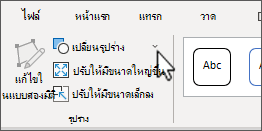
ถ้าคุณไม่เห็นแท็บ เครื่องมือ SmartArt หรือแท็บ รูปแบบ ให้ตรวจดูให้แน่ใจว่าคุณเลือกกราฟิก SmartArt แล้ว
-
ก่อนคุณจะเปลี่ยนรูปร่างส่วนใหญ่หรือทั้งหมดในกราฟิก SmartArt ของคุณ ให้ลองสลับไปที่เค้าโครงอื่น
-
เนื่องจากกราฟิก SmartArt มีรูปร่างมากกว่ากราฟิกในแกลเลอรี เปลี่ยนรูปร่าง ถ้าคุณแทนที่รูปร่างแล้วต้องการคืนค่ารูปร่างเดิม ให้คลิกขวารูปร่างใหม่ แล้วคลิก ตั้งค่ารูปร่างใหม่ เมื่อคุณตั้งค่ารูปร่างใหม่ การเปลี่ยนแปลงการจัดรูปแบบใดๆ เช่นสีหรือความหนาของเส้นที่คุณทำจะถูกเอาออก
-
เนื่องจากเค้าโครงของกราฟิก SmartArt ถูกออกแบบมาสำหรับรูปร่างและระยะห่างบางแบบ หลังจากคุณเปลี่ยนรูปร่าง คุณอาจจำเป็นต้องปรับขนาดหรือย้ายรูปร่างใหม่
-
ปุ่มปฏิบัติการเป็นสัญลักษณ์ที่เข้าใจกันโดยทั่วไป (เช่น หน้าแรก, ย้อนกลับหรือก่อนหน้า หรือ ไปข้างหน้าหรือถัดไป) ที่คุณสามารถแทรกลงในการนำเสนอของคุณเป็นการเชื่อมโยงหลายมิติ ถ้าคุณแทนที่รูปร่างด้วยปุ่มปฏิบัติการ เฉพาะรูปร่างและการออกแบบของปุ่มปฏิบัติการเท่านั้นที่จะถูกวางในกราฟิก SmartArt ของคุณ และคุณไม่สามารถสร้างการตั้งค่าการกระทำของปุ่มปฏิบัติการได้ คุณสามารถสร้างค่าเพื่อปุ่มปฏิบัติการก็ต่อเมื่อคุณเพิ่มปุ่มปฏิบัติการโดยตรงลงในภาพนิ่ง คุณสามารถมีทั้งกราฟิก SmartArt และปุ่มปฏิบัติการบนสไลด์เดียวกันได้










